После добавления этого типа в библиотеку автоматически откроется окно Настройки типа Массив:
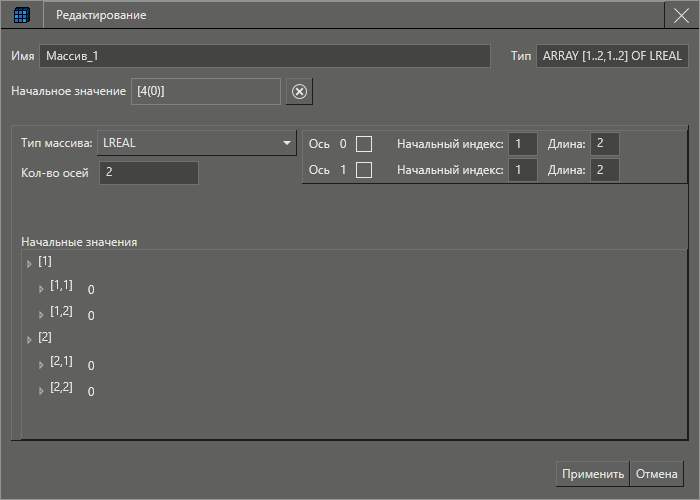
Это окно открывается также при двойном нажатии левой кнопкой мыши на тип Массив, либо при помощи контекстного меню типа Редактировать. Вид окна совпадает с видом вкладки Массивы, а также доступен на вкладке Массивы Окна настройки параметра.
Производный тип данных Массив конфигурируется с помощью инструментов окна:
Элемент |
Описание |
Имя |
Задается имя массива |
Тип |
Формируется тип массива. Данное поле может быть отредактировано вручную (изменения вступят в силу после нажатия на кнопку Применить), либо оно сформируется автоматически, в зависимости от настроек сделанных ниже. |
Начальное значение |
Позволяет установить значения по умолчанию для всех элементов массива. Формат записи: [A(B)], где: А - обозначает скольким элементам массива, начиная с первого, нужно присвоить значение по умолчанию. B - обозначает значение по умолчанию, которое требуется присвоить. |
Тип массива |
Определяет тип каждого из элементов массива |
Кол-во осей |
Определяет количество осей (измерений). В зависимости от значения, установленного в данном поле, образуется соответствующее количество строк, определяющих длину каждой оси. Массив может содержать не более трех осей. |
Настройки оси |
Поле служит для настройки оси: •Флаг - если флаг установлен, то размер оси будет динамическим (т.е. может быть изменен в режиме исполнения). В поле Тип вместо 1..n пишется *, например, ARRAY [*] OF LREAL ; •Начальный индекс - определяет начальный индекс по оси; •Длина - определяет длину оси. |
Группа Начальные значения |
Позволяет задать индивидуальные начальные значения каждому элементу массива. Для этого нужно нажать левой кнопкой мыши на текущем начальном значении, и появится поле для редактирования: |
Важно! Для дальнейшей работы с параметрами, которым назначен тип данных Массив с динамическим размером осей, следует использовать специальные функции.
Добавление осей через контекстное меню
Ось можно добавить в массив, используя пункт Добавить-Ось контекстного меню:
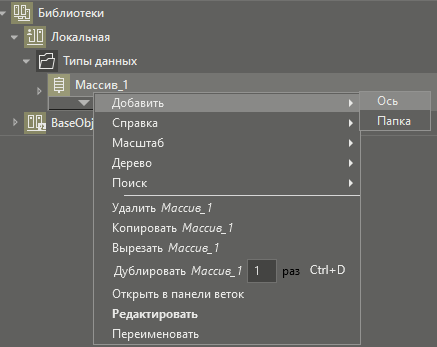
Затем, в панели свойств оси необходимо задать количество элементов и начальный индекс :
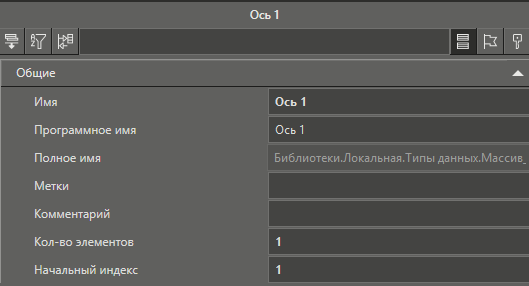 .
.
Создание массива Структур
Для того чтобы создать массив структур, сначала необходимо создать новый тип данных Структура в библиотеке.
Затем создать новый тип данных Массив, и в окне настройки в поле Тип массива выбрать ранее созданный тип:
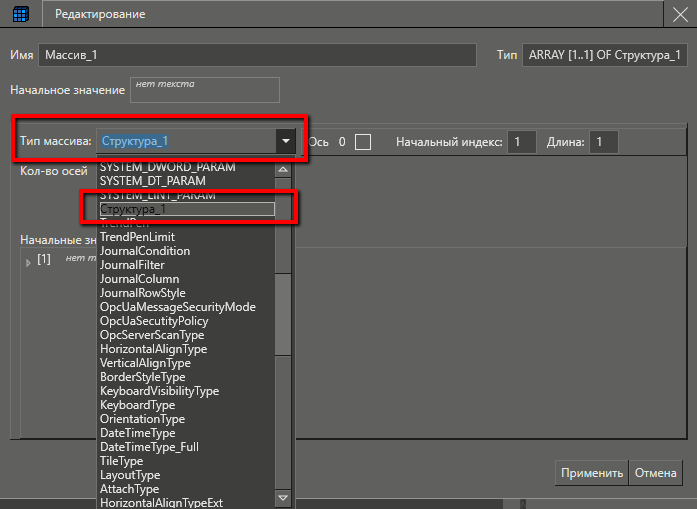
После указания других настроек, например длины, получим результат в окне, где можно каждому полю задать начальное значение:

Вид в дереве библиотек:
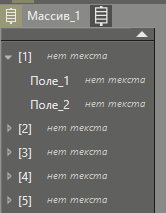
Смотрите также: